php小編子墨為您詳細介紹使用WPS製作PDF文件的方法。 WPS Office作為一款功能強大的辦公室軟體,提供了多種實用的功能,包括PDF文件的編輯和製作。本文將向您展示如何在WPS Office中建立、編輯和轉換PDF文檔,讓您輕鬆應對各種辦公需求。
1、執行【編輯】→【尋找】,以快速發現帶有【§§§】標識的標題,選取後執行【樣式和格式】,將它們設為標題3樣式。同樣的方法處理帶有【§】【§§】的一、二級標題。
在原始文字檔案中找到分頁符號【------------------】,然後進行替換操作以實現分頁效果。可以透過執行編輯選單中的取代功能,選擇進階選項,然後選取特殊字元中的手動分頁符號(K),將其全部替換為所需的分頁符號標識。也可以直接在替換為框中鍵入手動分頁符的標識^m來完成此操作。
在任何標題中選擇【§】,點選【編輯】→【替換】,不要輸入任何內容,然後點選【全部替換】,將各級標題中的【§】刪除。
2、進入第二頁,在標題2:岳飛傳下面插入目錄。
執行【插入】→【引用】→【目錄】,在彈出的對話框中點選選項按紐,在【目錄層級】中將【標題1】,【標題2】後面的序號【1】,【2】去掉,以實現不顯示標題1、2的效果。
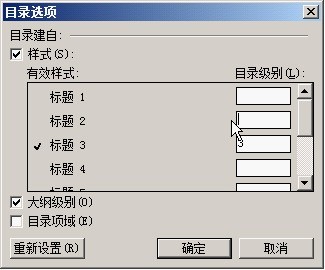
四、在每章結束時新增導覽列
為進一步方便閱讀,在每章末新增導覽列。
在第一章結束時執行插入目錄,但這次去掉【顯示頁碼】,保留【使用超連結】。
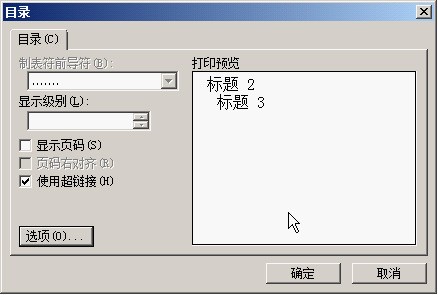
把本次生成的目錄中除序號以外的文字去掉,調整為一行,並複製到其他各章節末尾。
這樣,看完任何一章節,都能藉助導覽列進入其他任意章節。
五、格式調整及頁面修飾
六、主目錄的更新
插入導覽列或進行其他操作後,主目錄的頁碼可能與實際不再吻合,請選取主目錄,按F9更新。請參閱:【徵稿八】怎樣更新目錄
七、產生PDF檔
執行【檔案】→【輸出為PDF格式】,點選瀏覽按紐設定儲存位置,點選進階按紐,可以設定輸出選項和權限設定。
為確保註解和目錄在轉換成PDF後仍然有效,請務必勾選相關選項,建議保留預設選項或全部勾選。
勾選權限設置,可以透過設定密碼來限制別人開啟、更改、複製、新增批註、列印產生的PDF檔案。
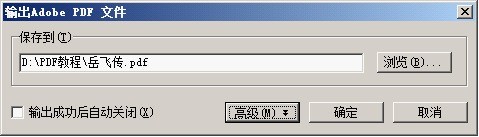
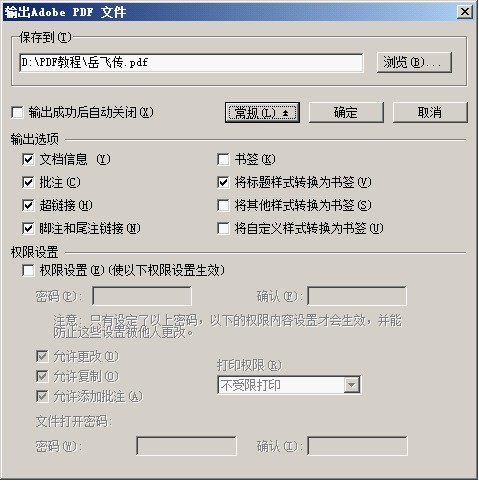
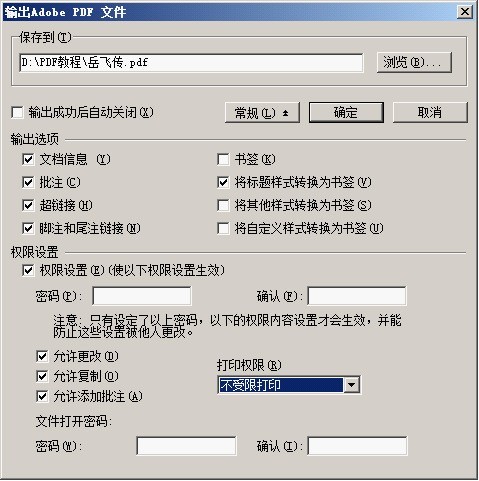 #
#
以上是wps製作pdf文件的詳細方法的詳細內容。更多資訊請關注PHP中文網其他相關文章!




